Kysymys
Ongelma: Kuinka korjata Windows 10 -päivitysvirhekoodi 0x8007000D-0x90002?
Yritin käyttää Media Creation Toolia päivittääkseni Windows 8:n Windows 10:een. Kuitenkin, kun suoritin työkalun, valitsin kielen ja muut asetukset, käsitelty vahvistus päätyi virhekoodiin 0x8007000D-0x90002.
Teenkö jotain väärin? Onko tähän ongelmaan ratkaisua? Kiitos etukäteen!
Ratkaistu vastaus
Vaikka vanhempien Windows-versioiden päivittäminen Windows 10 -käyttöjärjestelmään näyttää alun perin helpolta, monille siitä voi tulla kova pähkinä. Päivityksen onnistuminen riippuu monista tekijöistä, kuten laitteen iästä, yhteensopivuudesta, järjestelmävaatimuksista ja päivitystekniikasta.
[1]Paras työkalu vanhempien Windows 10 -versioiden päivittämiseen, korjaamiseen ja päivittämiseen on Media Creation -työkalu. Työkalu voidaan käynnistää suoraan nykyisessä järjestelmässä tai asentaa USB- tai DVD-asemaan ja ajaa se toiseen laitteeseen. Median luontityökalun luominen tai käyttäminen ei ole vaikea tehtävä, mutta valitettavasti se ei määritä päivitysprosessin onnistumista.
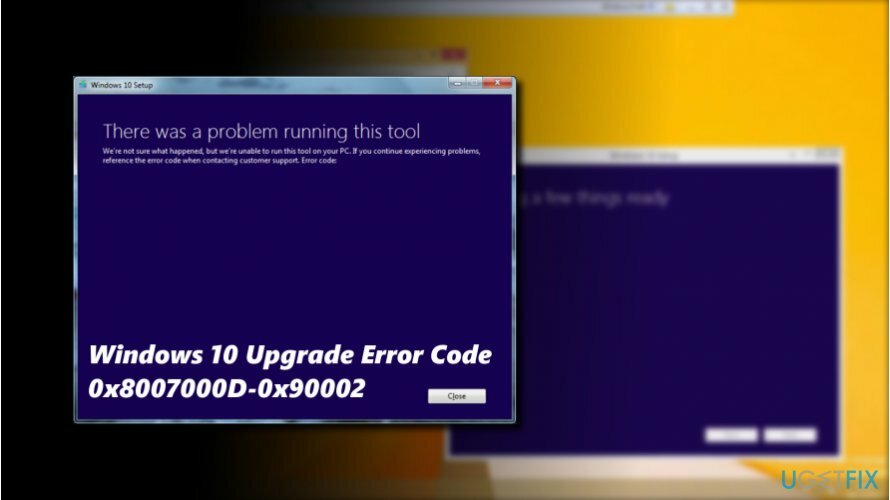
Päivitys Windows 10:een Media Creation Toolin avulla epäonnistuu monilla tietokoneen omistajilla. Yksi yleisimmistä Windows 10 -päivitysvirheistä on 0x8007000D-0x90002.
Virhe tulee yleensä esiin ISO: n lopussa[2] latausprosessia latauksen vahvistamisen tai asennuksen aikana. Virheen 0x8007000D-0x90002 syyllinen voi vaihdella laitteittain, mutta yleensä se osoittaa, että Windowsin päivitysprosessin kannalta ratkaiseva tiedosto on vioittunut tai puuttuu.
Jos käytät käynnistettävää Windows 10 -asennusmediaa, sinun tulee ladata Media Creation Tool -työkalu uudelleen toiselle laitteelle ja yrittää suorittaa se uudelleen.
Jos et voi päivittää Windows 10:een, kun käytät Windows 10:n ISO-tiedostoa suoraan, mutta prosessi epäonnistuu virhekoodilla 0x8007000D-0x90002, kokeile seuraavia menetelmiä:
Menetelmä 1. Korjaa vioittuneet järjestelmätiedostot
Vioittuneen järjestelmän korjaamiseksi sinun on ostettava lisensoitu versio Reimage Reimage.
Voit suorittaa tämän vaihtoehdon joko suorittamalla optimointiapuohjelman, kuten ReimageMac-pesukone X9tai suorita System File Checker- ja Dism-apuohjelmat:
- Napsauta hiiren kakkospainikkeella Windows-avain ja valitse Komentorivi (järjestelmänvalvoja).
- Kopioi ja liitä seuraavat komennot komentokehoteympäristöön (päällä kerrallaan). Lehdistö Tulla sisään jokaisen jälkeen:
sfc /scannow
dism.exe /online /cleanup-image /scanhealth
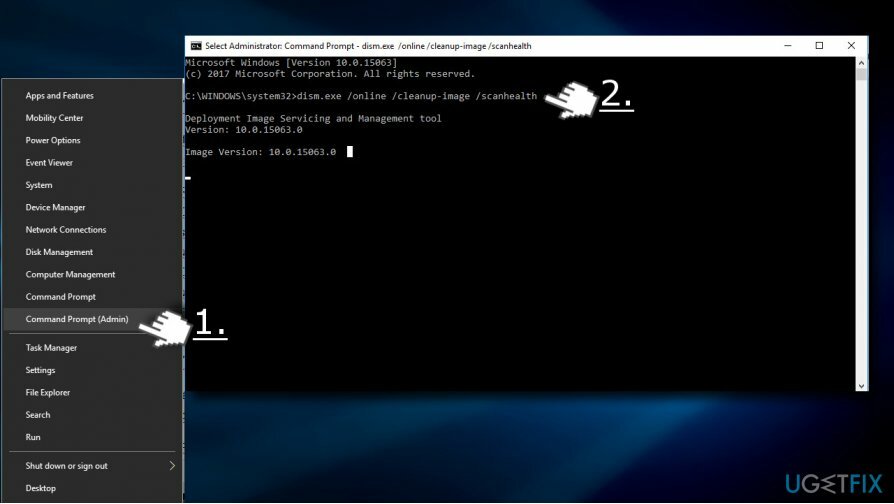
- Kun saat viestin "Toiminto suoritettu onnistuneesti" kirjoita seuraava komento ja paina Tulla sisään:
dism.exe /online /cleanup-image /palauttaa terveyden - Sulje lopuksi komentokehote ja käynnistä tietokone uudelleen.
Menetelmä 2. Puhdista latauskansio
Vioittuneen järjestelmän korjaamiseksi sinun on ostettava lisensoitu versio Reimage Reimage.
Jos yrität päivittää Windowsia toisen tai kolmannen kerran, latauskansio saattaa sisältää sekaisin päivitystiedostoja. Yritä siksi korjata 0x8007000D-0x90002-virhe poistamalla latauskansion sisältö.
- Lehdistö Windows-näppäin + R avata Juosta.
- Kopioi ja liitä %SystemRoot%\\SoftwareDistribution\\Download polku run dialogiin ja paina OK.
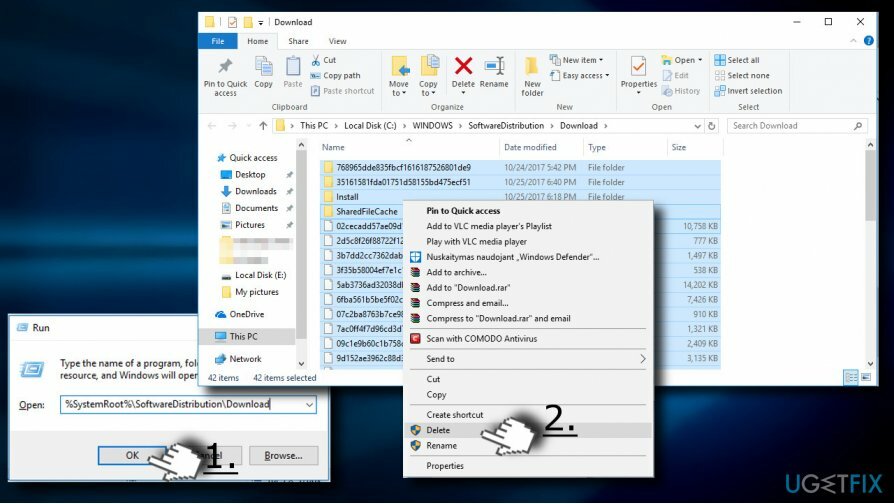
- Poista kaikki sisältö, mukaan lukien tiedostot ja alikansiot.
- Uudelleenkäynnistystä ei vaadita, joten yritä suorittaa Windows 10 -päivitystiedosto uudelleen.
Menetelmä 3. Tyhjennä Microsoftin temp-kansio
Vioittuneen järjestelmän korjaamiseksi sinun on ostettava lisensoitu versio Reimage Reimage.
- Lehdistö Windows-näppäin + R avata Juosta.
- Kopioi ja liitä C:\\$Windows.~BT ja napsauta OK. Jos C:-asema ei ole käyttöjärjestelmäsi juuriasema, vaihda ohjaimen kirjain sopivaksi.

- Poista kaikki C:\\%Windows.~BT-kansion sisältö ja yritä suorittaa Media Creation Tool -työkalu.
Menetelmä 4. Muuta kieliasetuksiasi
Vioittuneen järjestelmän korjaamiseksi sinun on ostettava lisensoitu versio Reimage Reimage.
- Avata Ohjauspaneeli ja valitse Kieli.
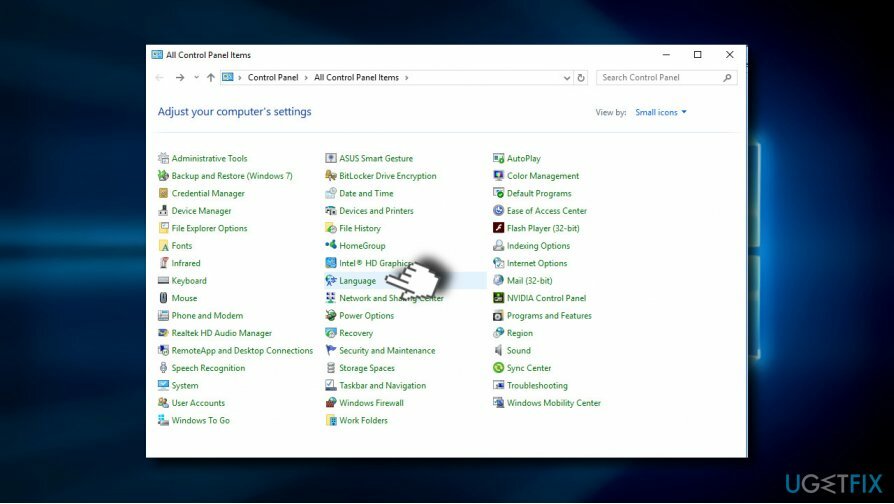
- Kieli tulee asettaa oikein näppäimistöasettelulla. Jos asetukset ovat virheellisiä, esimerkiksi kieleksi on asetettu Iso-Britannia, mutta vastaava näppäimistöasettelu on US, muista yhdistää ne.
- Lisäksi, jotta Media Creation Tool toimii onnistuneesti, varmista, että asetat sen käyttöjärjestelmäsi kielelle. Jos kyseistä kieltä ei ole kieliluettelossa, lisää se manuaalisesti.
- Lehdistö Lisätä -painiketta ja valitse Lisää kieli.
- Tee sama näppäimistöasettelun kanssa ja valitse kieliluettelosta.
- Tallenna muutokset ja sulje Ohjauspaneeli.
Menetelmä 5. Muokkaa rekisterimerkintöjä
Vioittuneen järjestelmän korjaamiseksi sinun on ostettava lisensoitu versio Reimage Reimage.
- Lehdistö Windows-näppäin + R, tyyppi regedit ja osui Tulla sisään.
- Klikkaus Tiedosto ikkunan yläosassa ja valitse Viedä.
- Valitse sijainti vasemmasta ruudusta.
- Kirjoita varmuuskopion nimi kohtaan Tiedoston nimi kenttä ja napsauta Viedä.
- Kun varmuuskopio on valmis, siirry kohtaan DDHKEY_LOCAL_MACHINE\\SOFTWARE\\Microsoft\\Windows\\Nykyinen versio\\WindowsUpdate\\OSUpgrade -näppäintä käyttämällä vasenta ruutua.
- Napsauta tyhjää kohtaa hiiren kakkospainikkeella ja valitse Uusi -> DWORD.

- Nimeä se SalliOSUpgrade ja aseta sen arvoksi 1.
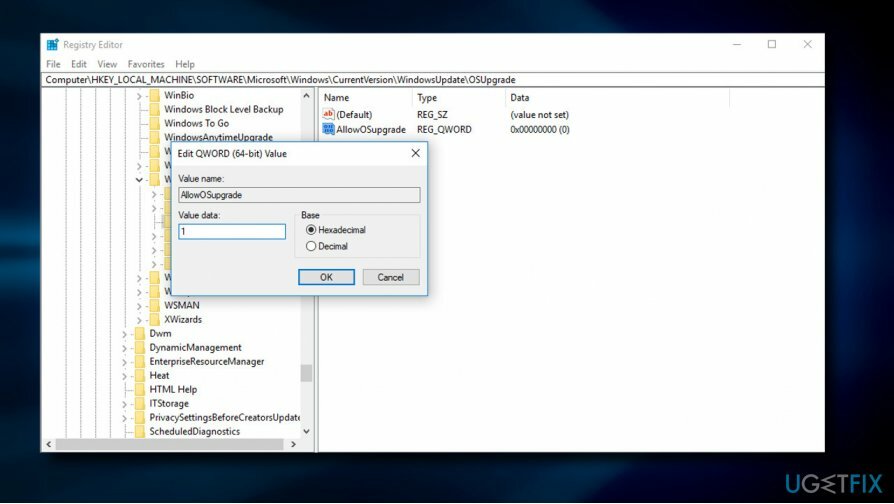
- Sulje Rekisterieditori ja käynnistä tietokone uudelleen.
Jos mikään yllä olevista menetelmistä ei ole, harkitse vaihtoehtoa Clean Windowsille[3] Asentaa. Varmuuskopioi kuitenkin kaikki tärkeät tiedot ennen kuin teet niin, koska ne pyyhitään pois.
Korjaa virheet automaattisesti
ugetfix.com-tiimi yrittää tehdä parhaansa auttaakseen käyttäjiä löytämään parhaat ratkaisut virheiden poistamiseen. Jos et halua kamppailla manuaalisten korjaustekniikoiden kanssa, käytä automaattista ohjelmistoa. Kaikki suositellut tuotteet ovat ammattilaistemme testaamia ja hyväksymiä. Alla on lueteltu työkalut, joita voit käyttää virheen korjaamiseen:
Tarjous
tee se nyt!
Lataa FixOnnellisuus
Takuu
tee se nyt!
Lataa FixOnnellisuus
Takuu
Jos et onnistunut korjaamaan virhettäsi Reimagen avulla, ota yhteyttä tukitiimiimme saadaksesi apua. Ole hyvä ja kerro meille kaikki tiedot, jotka mielestäsi meidän pitäisi tietää ongelmastasi.
Tämä patentoitu korjausprosessi käyttää 25 miljoonan komponentin tietokantaa, jotka voivat korvata käyttäjän tietokoneelta vaurioituneen tai puuttuvan tiedoston.
Vioittuneen järjestelmän korjaamiseksi sinun on ostettava lisensoitu versio Reimage haittaohjelmien poistotyökalu.

Yksityinen Internet-yhteys on VPN, joka voi estää Internet-palveluntarjoajasi hallitus, ja kolmannet osapuolet eivät voi seurata verkkoasi ja voit pysyä täysin nimettömänä. Ohjelmisto tarjoaa omistettuja palvelimia torrentia ja suoratoistoa varten, mikä varmistaa optimaalisen suorituskyvyn eikä hidasta sinua. Voit myös ohittaa maantieteelliset rajoitukset ja tarkastella palveluita, kuten Netflix, BBC, Disney+ ja muita suosittuja suoratoistopalveluita ilman rajoituksia, riippumatta siitä, missä olet.
Haittaohjelmahyökkäykset, erityisesti kiristysohjelmat, ovat ylivoimaisesti suurin vaara kuvillesi, videoillesi, työ- tai koulutiedostoillesi. Koska kyberrikolliset käyttävät vankkaa salausalgoritmia tietojen lukitsemiseen, sitä ei voi enää käyttää ennen kuin bitcoinin lunnaat on maksettu. Sen sijaan, että maksaisit hakkereille, sinun tulee ensin yrittää käyttää vaihtoehtoa elpyminen menetelmiä, jotka voivat auttaa sinua palauttamaan ainakin osan kadonneista tiedoista. Muuten voit menettää myös rahasi tiedostoineen. Yksi parhaista työkaluista, joka voi palauttaa ainakin osan salatuista tiedostoista - Data Recovery Pro.